怎么用u盘装系统教程?
Hello!大家好,我是阿广,今天小编来分享一下“怎么用u盘装系统教程?”这篇文章,我们每天分享有用的知识,下面小编就来分享一下吧,大家一起来学习吧!(⊃‿⊂)

原料/工具
笔记本:ThinkPad E425
电脑系统:win7 旗舰版
启动盘制作程序:u启动
u盘:kinstone
第一步:制作U盘系统启动盘
第1步
首先我们将电脑开机,然后将U盘插入到电脑usb端口。

第2步
打开浏览器网页,搜索U启动盘制作下载。
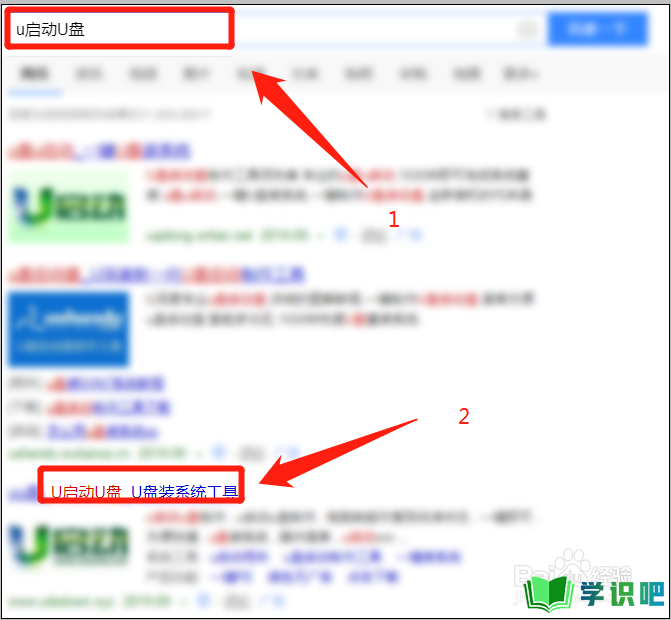
第3步
我们点击u启动u盘启动制作工具下载,并进行安装。
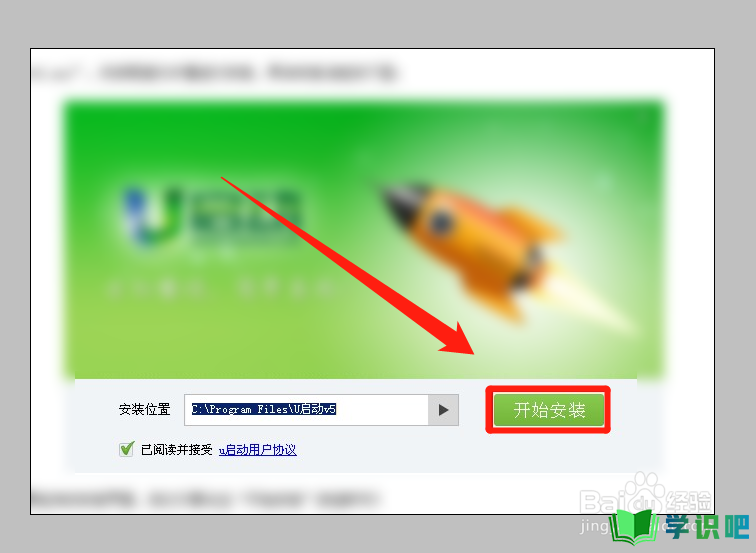
第4步
当打开之后,程序会自动检测U盘,我们选择设备这里,选择自己的U盘,再点击下面的一键制作即可。
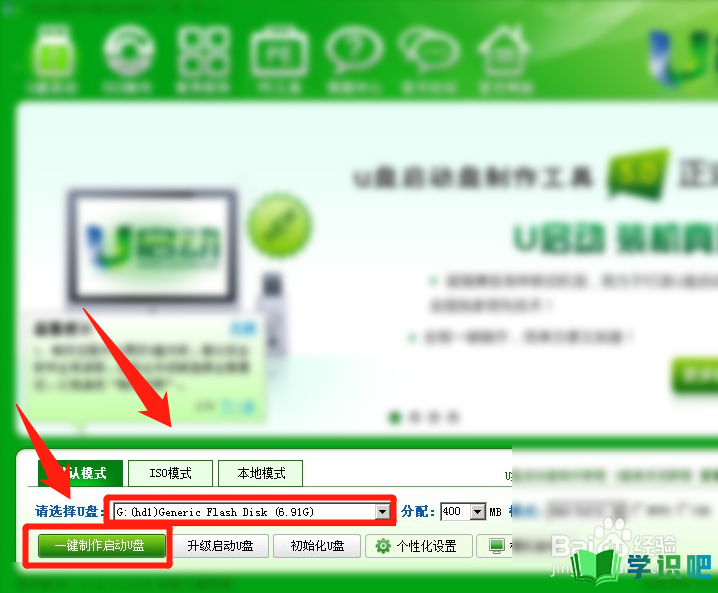
第5步
这个时候会弹出一个警告,即将删除磁盘里面的所有数据,不可恢复,我们点击确定。(注意:在确定U盘无数据的时候选择确定)
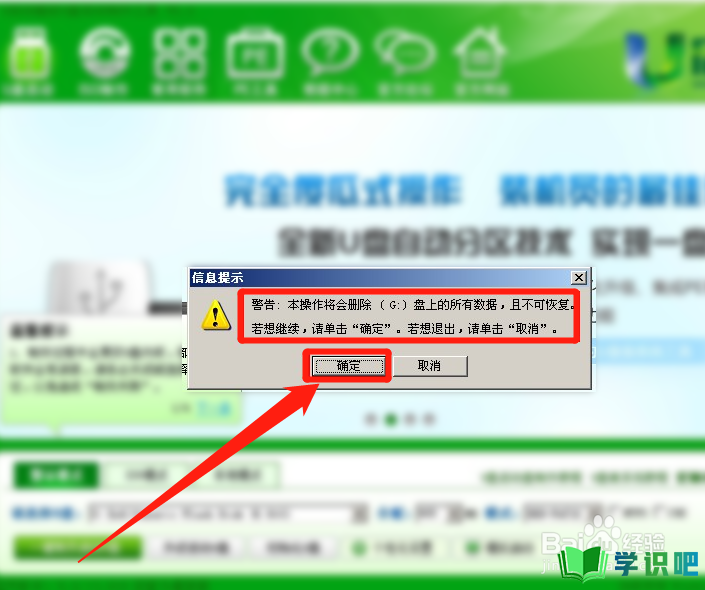
第6步
后面程序就开始制作U盘系统盘了,我们等待片刻,估计要几分钟时间。
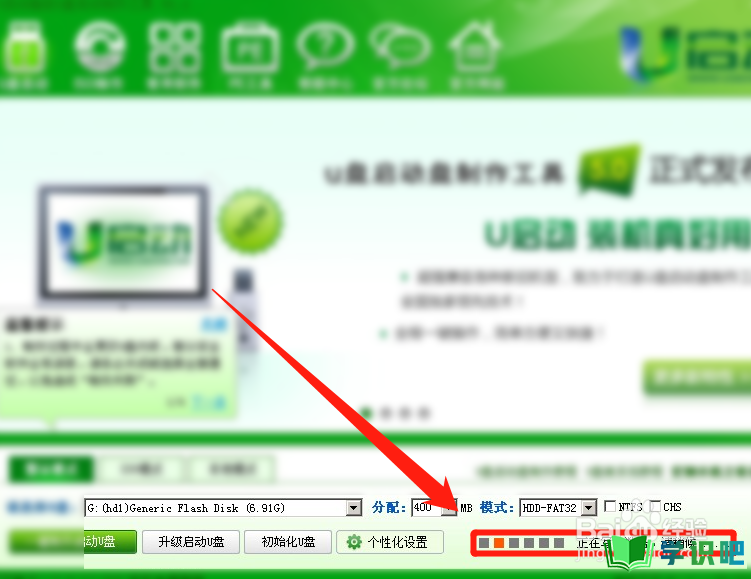
第7步
等制作完成以后,会提示启动盘制作成功的提示。
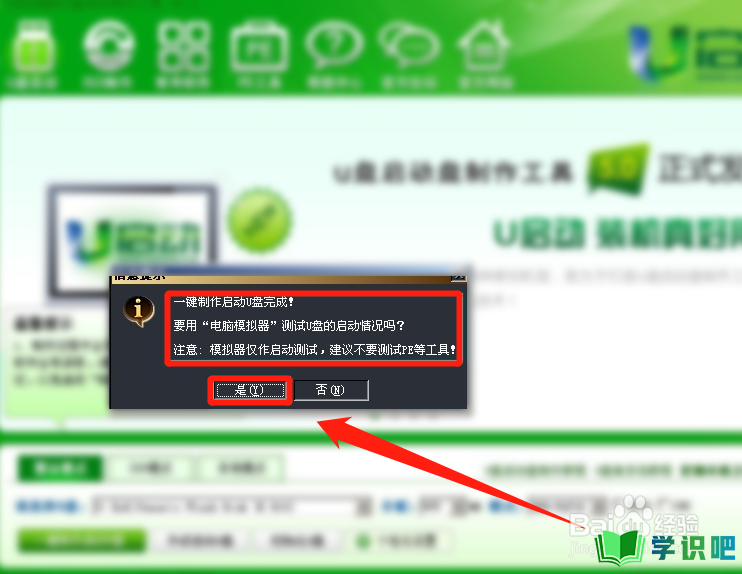
第8步
我们点击是,即可模拟启动U盘启动盘,进入到启动盘启动的菜单界面。
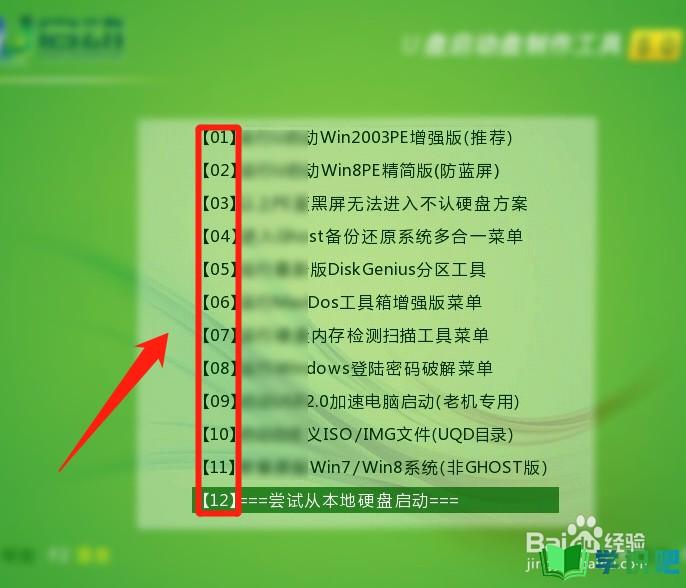
第9步
最后我们去网上下载相关的系统镜像文件或者数据(win7、xp、win10等等),将其拷贝到制作好的u盘文件夹里面,备注好。
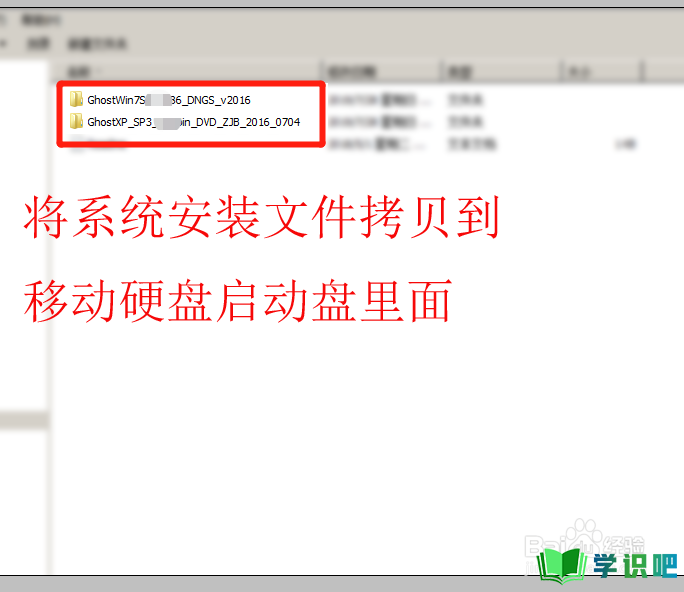
第二步:使用U盘系统启动盘进入pe系统拷贝数据
第1步
我们重启电脑,并按键盘上的快捷启动键f12(不同的品牌电脑快捷启动键不一样,具体可以网上搜一搜),此时会弹出启动菜单,我们选择自己的hdd U盘即可。

第2步
当我们回车之后,就会进入到启动盘的启动菜单里面,我们选择win8 pe标准版,
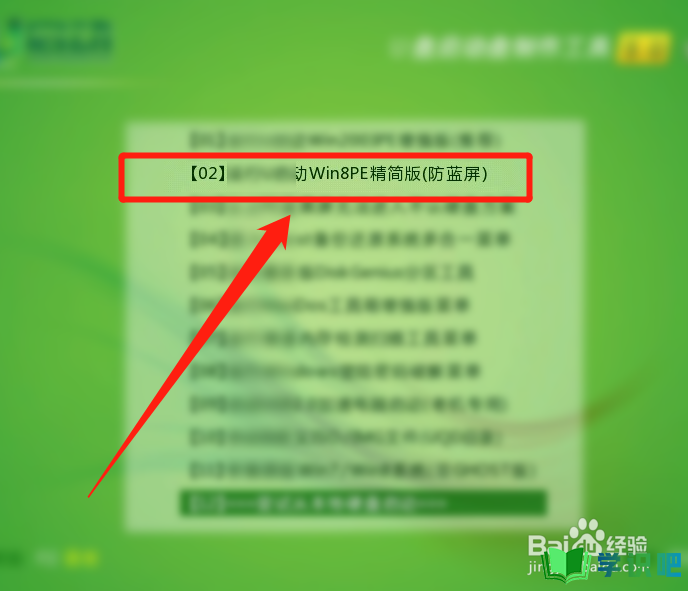
第3步
然后电脑就会加载相应的启动文件,进入到win8 pe系统,等待进去即可。

第4步
当电脑进入pe系统之后(里面操作方法和正常系统操作一样),我们打开计算机,找到c盘,将c盘桌面、文档和收藏夹等重要数据进行备份,将其拷贝到其它磁盘或者U盘里面即可(切记,安装系统一定要将数据拷贝出来,以免不必要的损失)
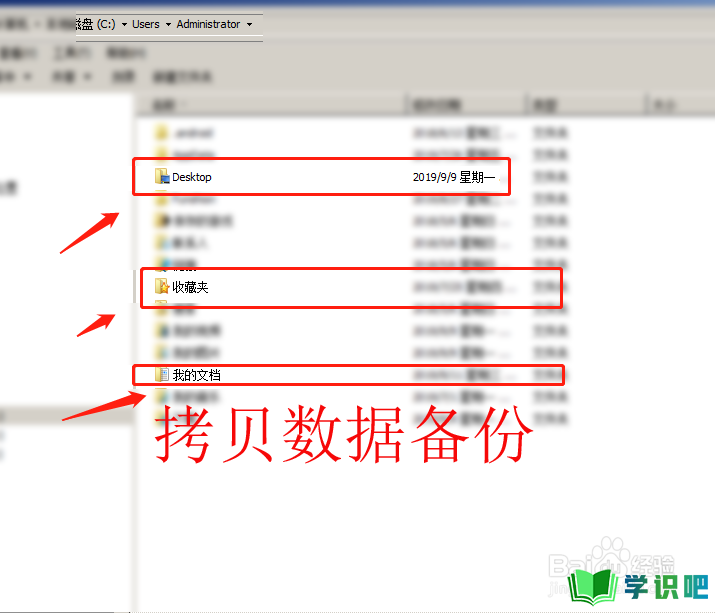
第三步:使用U盘启动盘进入pe系统重装电脑系统
第1步
重复第二步操作,进入pe系统,然后在pe系统里面,双击打开桌面上的ghost程序,然后在打开的界面,用鼠标点击ok。
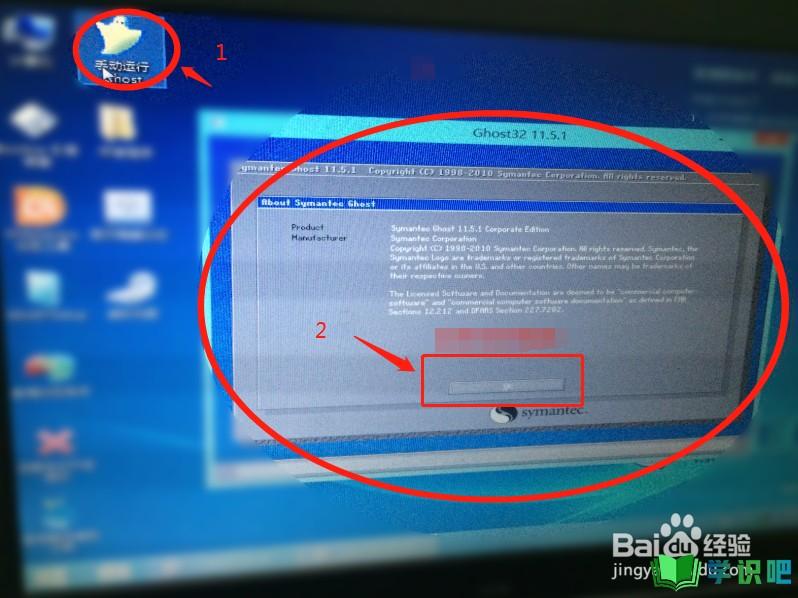
第2步
再用鼠标点击左边的local->partion->from image(意思是本地,硬盘、从镜像文件还原),如图所示:
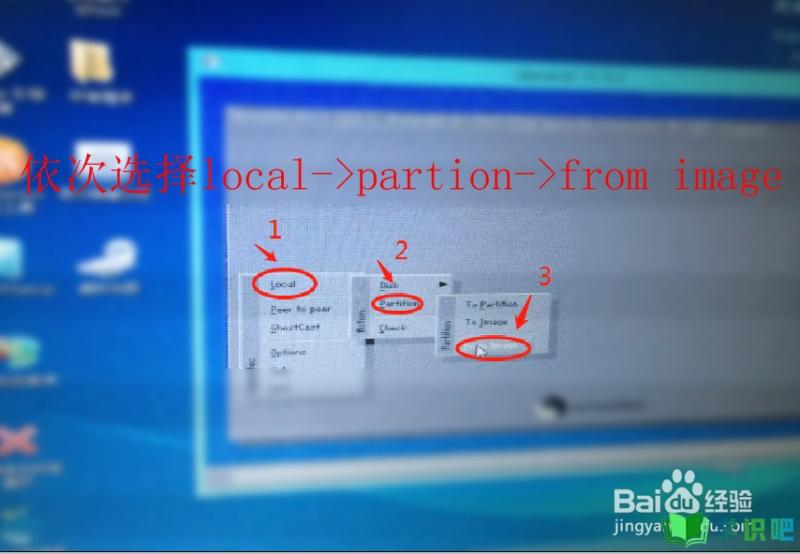
第3步
在打开的界面,我们用鼠标点击下拉框,浏览ghost系统镜像文件的位置,这里我们浏览之前存放在移动硬盘里面的系统镜像文件即可(镜像文件以gho结尾)
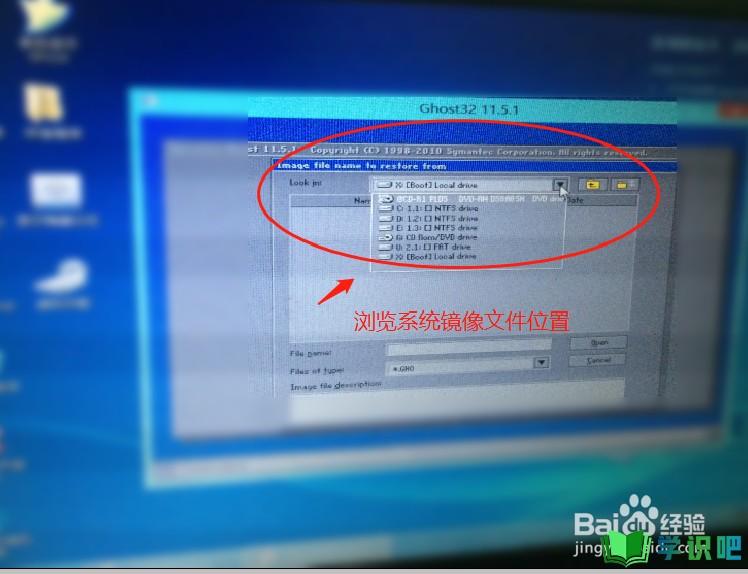
第4步
当找到镜像文件后,我们双击即可,在后面的菜单里面我们选择本地硬盘(看硬盘大小和名称,千万不要选择自己移动硬盘了),再选择第一主分区c盘。
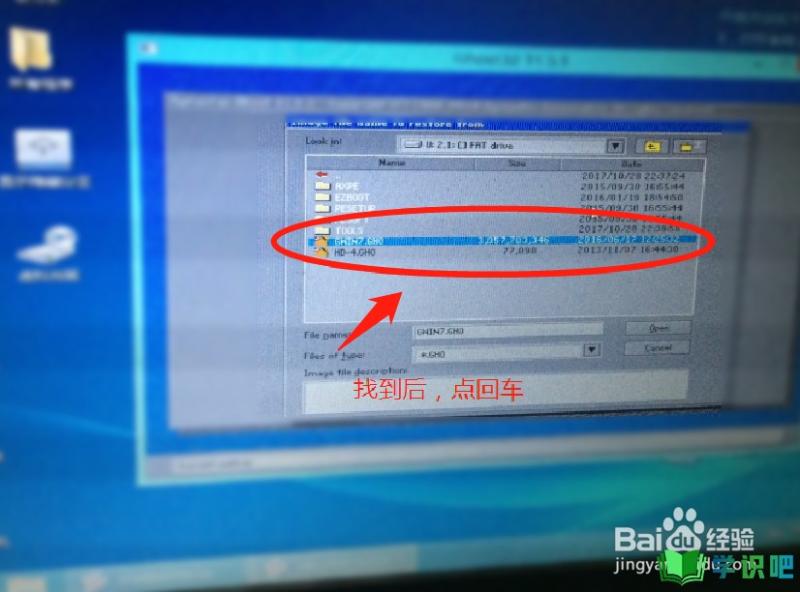
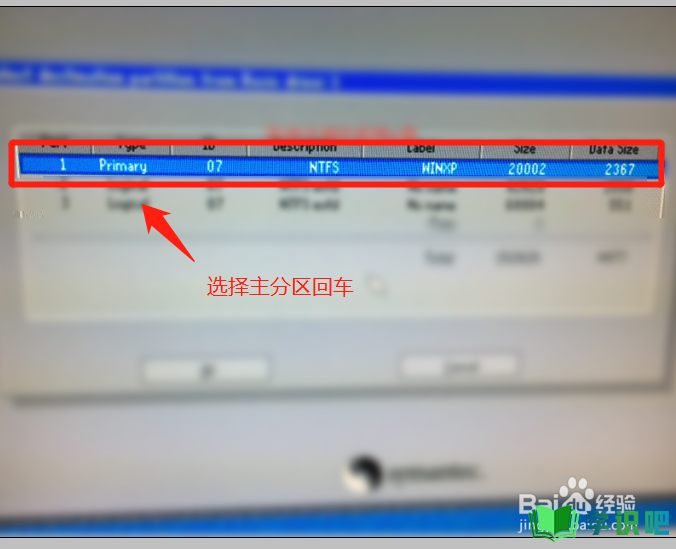
第5步
当回车之后,后面我们再选择yes进行还原系统操作。
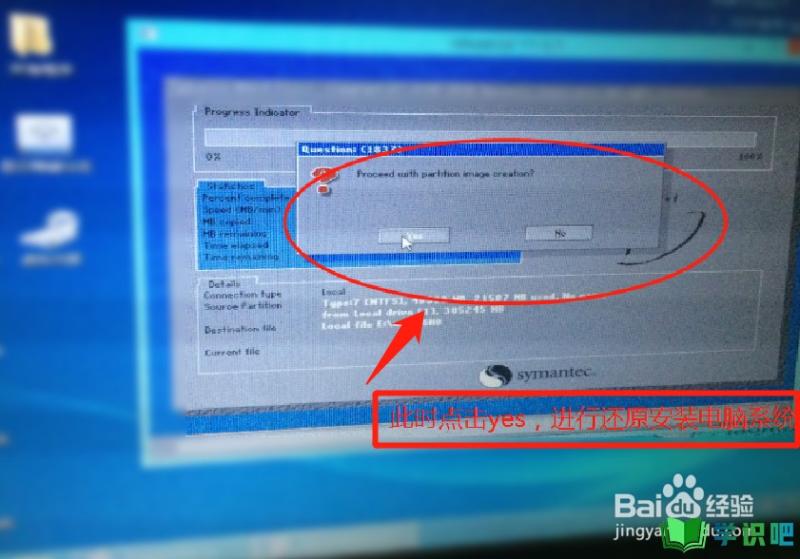
第6步
这样系统就开始进行系统还原操作了,下面会现象相关的镜像文件大小,所需要的时间,以及进度条等等。
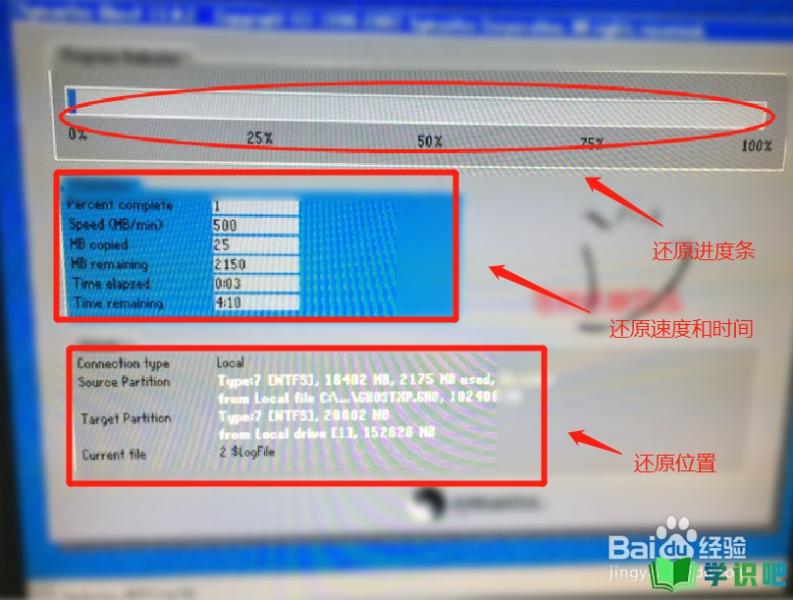
第7步
当100%完成以后,会提示我们重启,我们选择reset computer重启电脑即可。
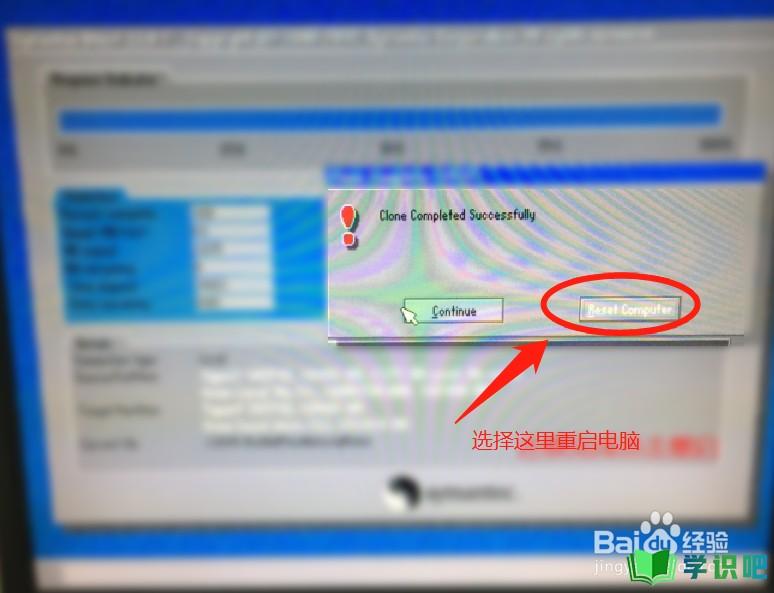
第8步
重启之后电脑就开始进行安装系统操作,我们等待它自动安装完成,大概需要10分钟左右。
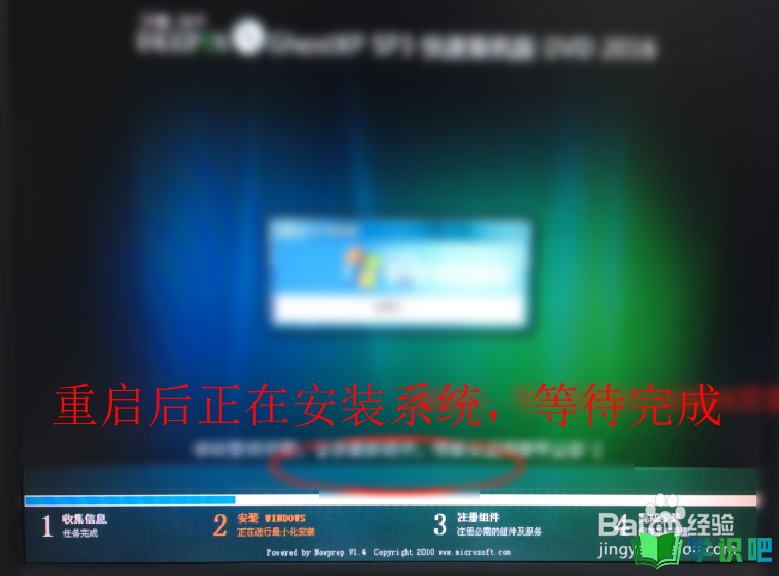
第9步
最后当系统安装完成以后,就可以进入到电脑桌面了。

方法总结
1、网上下载系统盘制作程序,并安装好。
2、插入U盘,按照提示进行制作启动盘。
3、当制作完成以后,可以模拟启动。
4、使用U盘启动盘进入pe系统,备份数据。
5、数据备份完成后,使用桌面的ghost进行还原系统
6、还原完成以后,要求重启。
7、等待系统安装完成,即可进入系统桌面。

温馨提示
tips:在安装操作系统之前,一定要准备好相关系统数据。并备份好相关的数据到其它磁盘里面,切不可放在桌面或者c盘里面。

温馨提示
以上就是“怎么用u盘装系统教程?”的全部内容了,小编已经全部分享给大家了,希望大家能学到新的知识!最后,小编希望以上分享的内容对大家有所帮助,如果觉得还不错就给小编点个赞吧!(⊃‿⊂)
